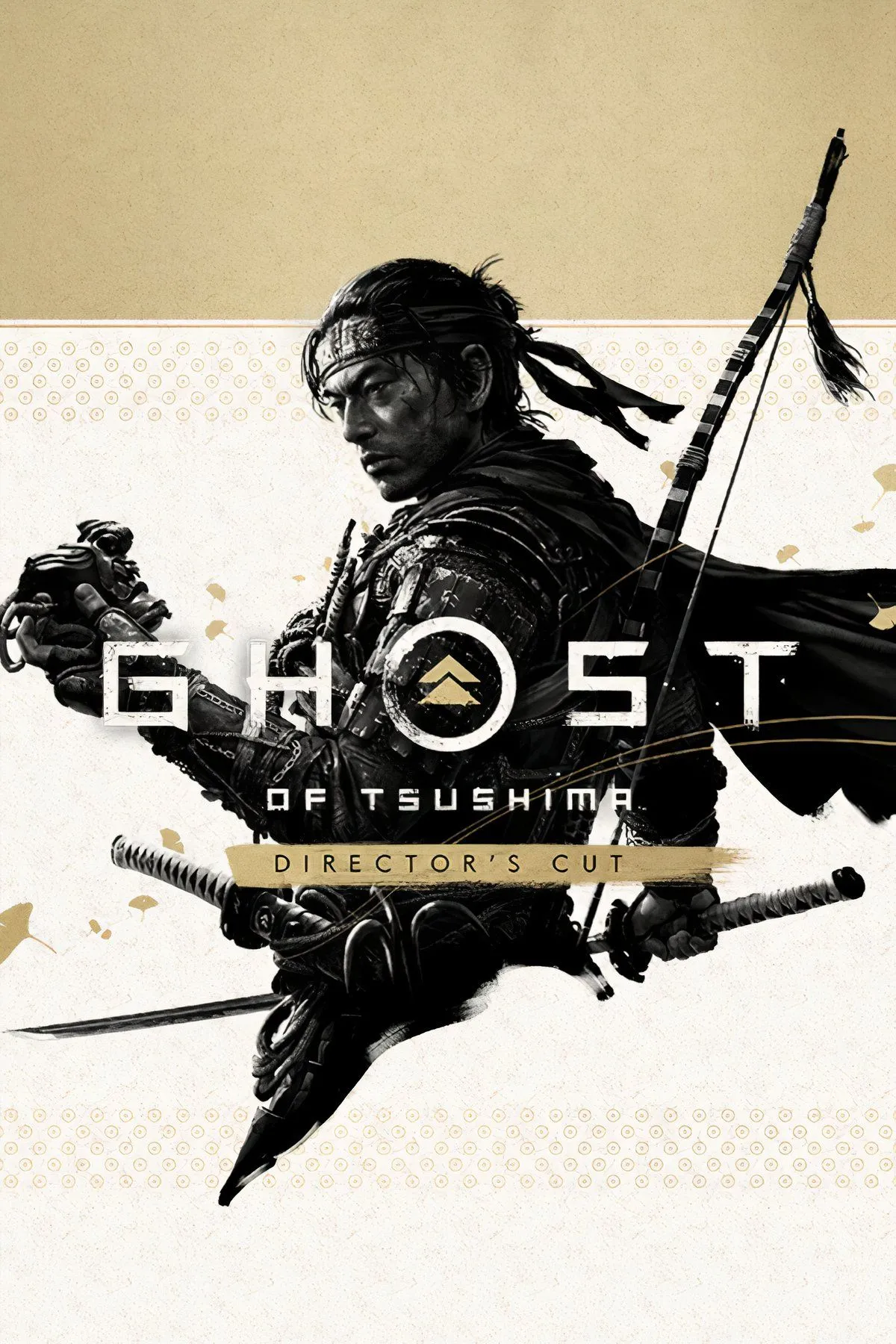Bạn có bao giờ cảm thấy khó chịu khi trải nghiệm chơi game bị gián đoạn bởi tình trạng giật lag, FPS (Frames Per Second) thấp, dù cấu hình máy tính dường như đủ mạnh? Low average framerates không chỉ ảnh hưởng đến trải nghiệm mà còn có thể khiến bạn mất hứng thú với tựa game yêu thích. Đôi khi, vấn đề không nằm ở sức mạnh xử lý thô của phần cứng, mà là do những thiết lập hoặc thói quen sử dụng chưa được tối ưu. Một vài tinh chỉnh nhỏ ở đây và đó có thể mang lại hiệu quả tích lũy đáng kể cho chỉ số FPS của bạn. Dưới đây là 7 nguyên nhân hàng đầu khiến framerate của bạn không cao như mong muốn và cách khắc phục chúng.
1. Ứng dụng chạy nền tiêu tốn tài nguyên
Giải pháp: Tắt ứng dụng không cần thiết
Một trong những “thủ phạm” lớn nhất hút cạn hiệu năng hệ thống chính là các ứng dụng chạy nền, đặc biệt nếu bạn đang sử dụng một hệ thống tầm trung hoặc giá rẻ. Các chương trình như Discord, Google Chrome, Slack, Microsoft Teams hay Spotify đều có thể tiêu thụ một lượng đáng kể tài nguyên quý giá của CPU và RAM. Mặc dù không phải ai cũng sẽ thấy hiệu suất tăng vọt khi đóng các ứng dụng này, nhưng đây là những ứng dụng phổ biến và thường xuyên chiếm dụng tài nguyên. Nếu hệ thống của bạn có 16GB RAM trở xuống, việc quản lý các ứng dụng chạy nền càng trở nên cực kỳ quan trọng để tối ưu FPS chơi game.
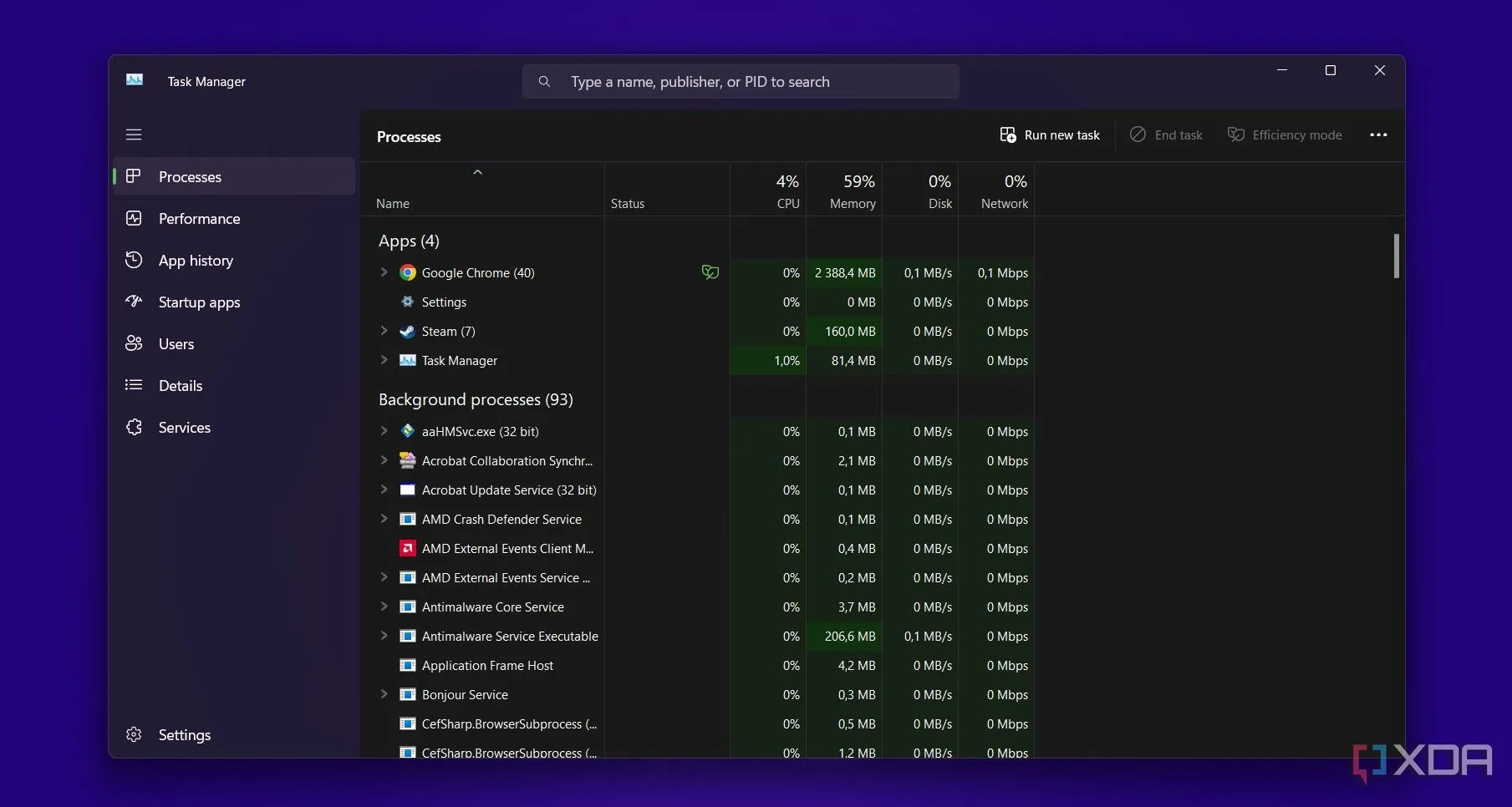 Giao diện Task Manager trên Windows hiển thị các tiến trình và ứng dụng đang chạy nền
Giao diện Task Manager trên Windows hiển thị các tiến trình và ứng dụng đang chạy nền
2. Đạt giới hạn VRAM của card đồ họa
Hạn chế và giải pháp tạm thời
Việc card đồ họa của bạn chạm đến giới hạn VRAM (Video RAM) có thể dẫn đến hiện tượng giật hình (stuttering) và làm giảm đáng kể chỉ số FPS trung bình. Đáng tiếc, nhiều GPU tầm trung hiện nay thường không được trang bị đủ VRAM để đáp ứng tốt các tựa game AAA hiện đại. Khác với RAM hệ thống, VRAM không thể nâng cấp đơn giản bằng cách thêm module. Để có nhiều VRAM hơn, bạn buộc phải thay thế toàn bộ card đồ họa, đây là một giải pháp tốn kém và không phải ai cũng sẵn sàng đầu tư. Trong trường hợp này, bạn có thể thử giảm chất lượng texture hoặc độ phân giải trong cài đặt đồ họa của game để giảm tải cho VRAM.
3. Chưa bật XMP/EXPO cho RAM
Tầm quan trọng và cách kiểm tra/kích hoạt
Một trong những thiết lập thường bị bỏ quên nhất nhưng lại cực kỳ quan trọng là việc kích hoạt XMP (Extreme Memory Profile) của Intel hoặc EXPO (Extended Profiles for Overclocking) của AMD. Đây là các cấu hình tích hợp cho RAM, cho phép chúng chạy ở tốc độ định mức mà nhà sản xuất công bố. Nếu không bật, RAM của bạn có thể chỉ chạy ở tốc độ mặc định thấp hơn nhiều (ví dụ 2133MHz hoặc 2400MHz), dẫn đến sự khác biệt đáng kể về hiệu suất tổng thể, đặc biệt là trong game, ảnh hưởng trực tiếp đến FPS thấp.
XMP và EXPO có thể bị tắt hoặc trở về cài đặt mặc định sau khi bạn cập nhật BIOS hoặc xóa CMOS. Vì vậy, nếu gần đây bạn đã thực hiện một trong hai thao tác này, hãy kiểm tra lại trong BIOS/UEFI để đảm bảo chúng đã được bật trở lại. Đôi khi, các nhà sản xuất máy tính lắp sẵn cũng bỏ qua thiết lập này.
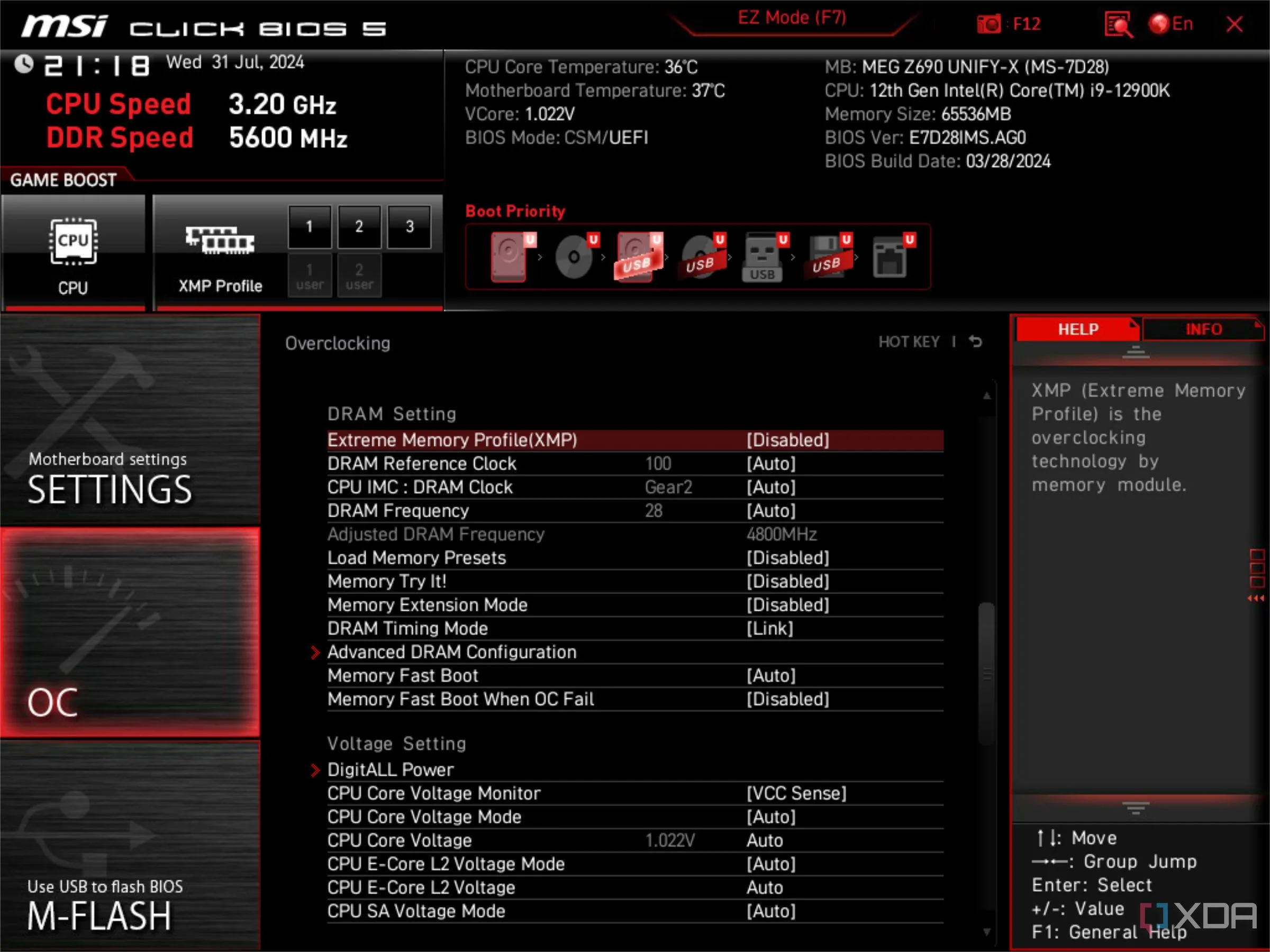 Màn hình BIOS UEFI của MSI hiển thị tùy chọn XMP đang bị vô hiệu hóa
Màn hình BIOS UEFI của MSI hiển thị tùy chọn XMP đang bị vô hiệu hóa
4. Driver GPU đã lỗi thời
Cập nhật driver để tối ưu hiệu suất
Driver card đồ họa có tác động rất rõ ràng và trực tiếp đến hiệu suất của bạn khi chơi game. Điều này đặc biệt đúng đối với các tựa game mới phát hành. Nếu bạn vừa mở một trò chơi mới mà nó không chạy mượt mà như mong đợi trên phần cứng của mình, thì đây gần như chắc chắn là nguyên nhân. Các nhà sản xuất GPU như NVIDIA và AMD thường xuyên phát hành các bản cập nhật driver để tối ưu hiệu năng cho các tựa game mới, sửa lỗi và cải thiện độ ổn định. Việc cập nhật driver mới nhất có thể giúp bạn tăng đáng kể FPS và giảm tình trạng giật lag.
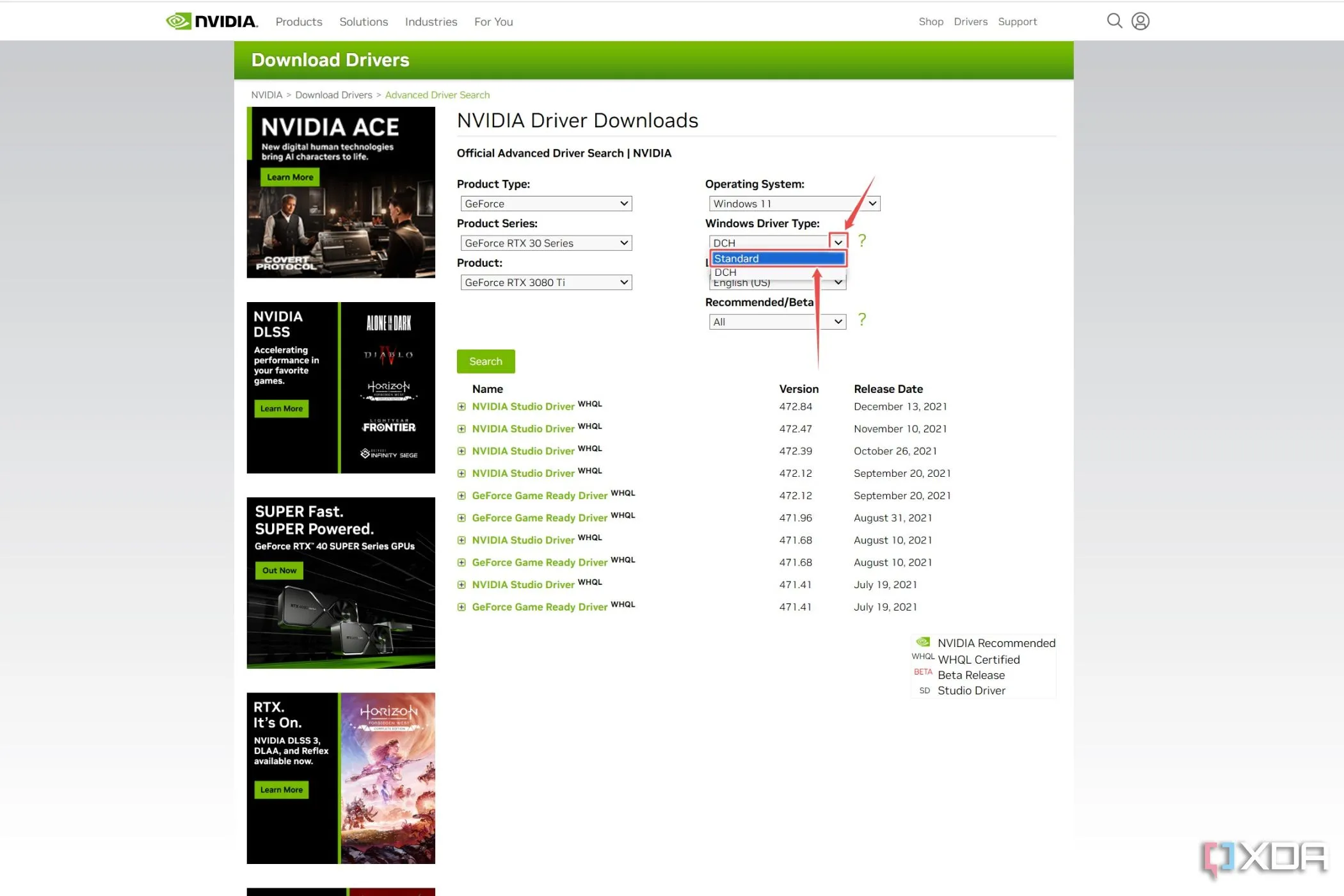 Trang tải driver của Nvidia với tùy chọn Standard drivers được đánh dấu
Trang tải driver của Nvidia với tùy chọn Standard drivers được đánh dấu
5. Game được cài trên ổ cứng HDD truyền thống
Chuyển game sang SSD để cải thiện tốc độ tải và giảm giật lag
Nếu bạn đang cố gắng chạy bất kỳ tựa game hiện đại nào từ một ổ cứng HDD (Hard Disk Drive) truyền thống, có lẽ bạn không nên làm vậy. Tốc độ đọc ghi cực kỳ thấp của HDD tiêu chuẩn không đủ nhanh và đôi khi có thể ảnh hưởng trực tiếp đến framerate, gây ra các pha giật hình lớn (micro-stuttering) và thời gian tải màn chơi kéo dài khủng khiếp. Nếu bạn đang gặp phải tình trạng này, việc chuyển các tựa game sang một ổ cứng SSD (Solid State Drive) sẽ mang lại hiệu quả vượt trội, cải thiện đáng kể tốc độ tải và làm giảm giật lag. Đây là một trong những cách cải thiện FPS hiệu quả nhất mà bạn có thể thực hiện.
 Hình ảnh một người đang cầm ổ cứng HDD của Seagate
Hình ảnh một người đang cầm ổ cứng HDD của Seagate
6. Cài đặt đồ họa trong game quá cao
Tối ưu cài đặt đồ họa phù hợp cấu hình
Nghe có vẻ hiển nhiên, nhưng nhiều người dùng không bận tâm mở cài đặt đồ họa trong game để tinh chỉnh. Trong các trường hợp bị giới hạn VRAM hoặc CPU không đủ mạnh, việc điều chỉnh các thiết lập đồ họa đặc biệt phù hợp với hệ thống của bạn là chìa khóa để đạt được framerate tốt hơn. Nếu bạn đã có thói quen này, hãy dành thời gian để tinh chỉnh từng thiết lập một trong khi bật bộ đếm FPS, và quan sát tác động của mỗi thiết lập lên framerate. Các tùy chọn như độ phân giải, khử răng cưa (anti-aliasing), chất lượng đổ bóng (shadow quality) thường là những mục có ảnh hưởng lớn nhất đến hiệu suất.
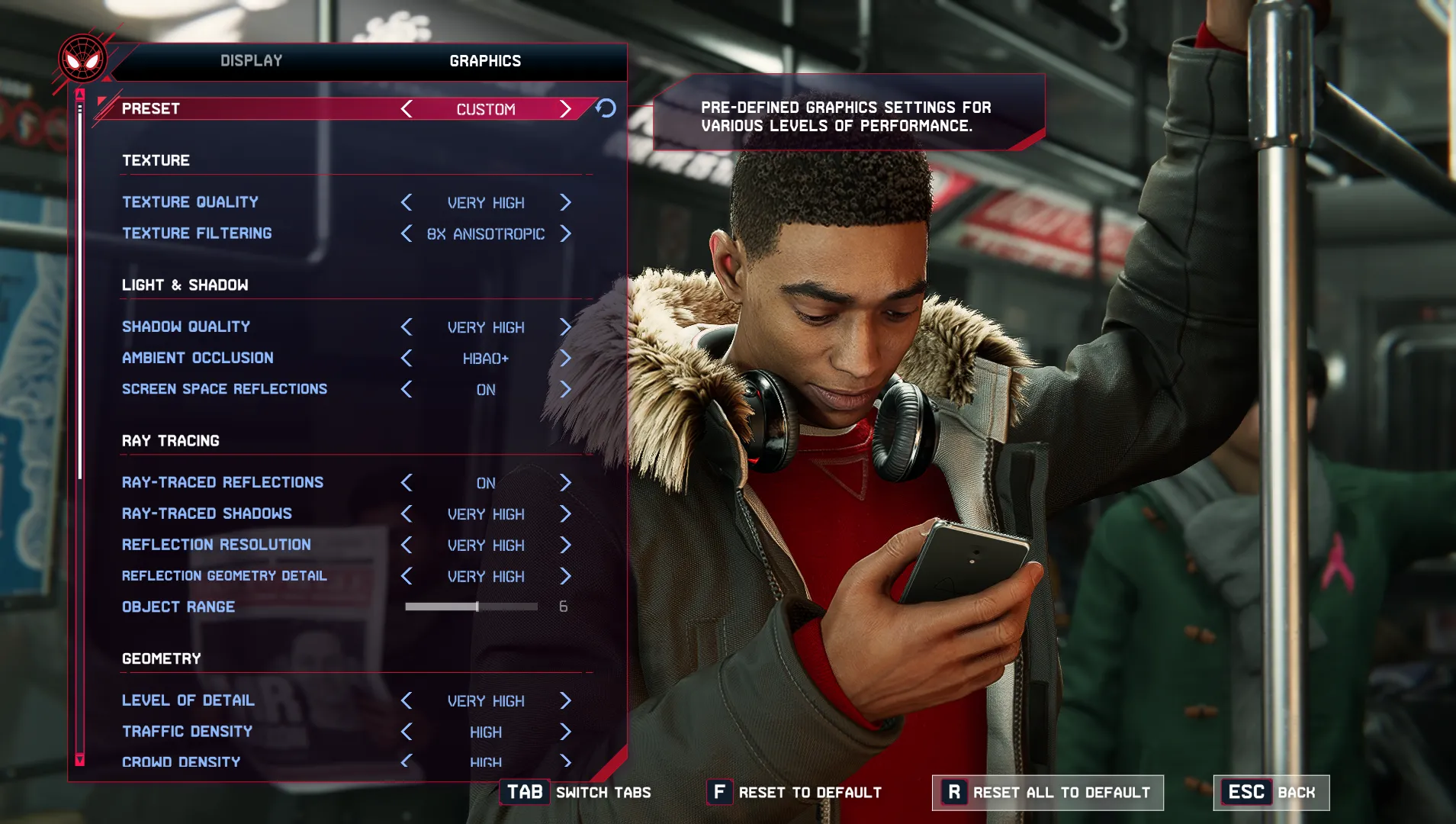 Giao diện cài đặt đồ họa trong game Spider-Man: Miles Morales
Giao diện cài đặt đồ họa trong game Spider-Man: Miles Morales
7. Giới hạn điện năng (Power Limit) của GPU ở mức mặc định
Điều chỉnh Power Limit để tăng hiệu năng GPU
Các card đồ họa hiện đại có khả năng tự động tăng xung nhịp (boost) lên trên mức xung nhịp cơ bản khi có thêm nhiệt độ và khoảng trống năng lượng. Bạn có thể kiểm soát mức độ tăng xung nhịp này. Nếu bộ nguồn (PSU) của bạn có đủ công suất và GPU không quá nóng, việc tăng giới hạn điện năng (Power Limit) lên một chút thông qua các phần mềm như MSI Afterburner có thể giúp “ép” card đồ họa hoạt động mạnh hơn, từ đó vắt kiệt thêm một chút hiệu năng để tăng FPS trong game. Hãy đảm bảo theo dõi nhiệt độ GPU khi thực hiện điều này.
 Giao diện phần mềm MSI Afterburner để theo dõi và điều chỉnh card đồ họa
Giao diện phần mềm MSI Afterburner để theo dõi và điều chỉnh card đồ họa
Tối ưu hóa hiệu suất máy tính cho framerate cao hơn là một quá trình liên tục và danh sách các yếu tố bạn có thể tinh chỉnh gần như là vô tận. Đôi khi, nếu PC của bạn vẫn gặp khó khăn sau khi đã thử tất cả các phương pháp trên, đó có thể là dấu hiệu cho thấy đã đến lúc cần cân nhắc nâng cấp. Quyết định đó có thể là đầu tư một dàn PC mới hoàn toàn, hoặc chỉ nâng cấp từng linh kiện riêng lẻ, tùy thuộc vào nhu cầu và ngân sách của bạn.